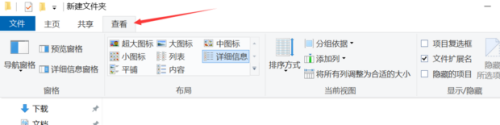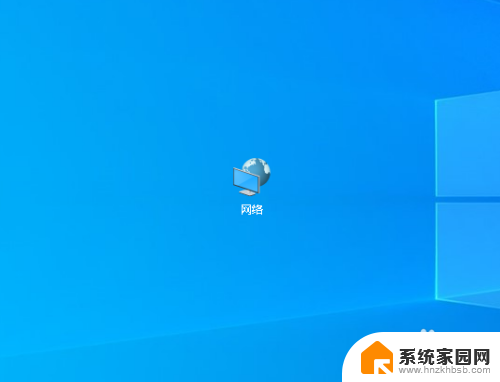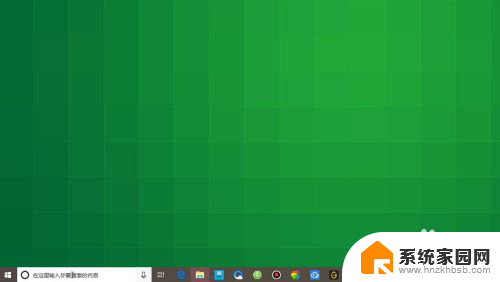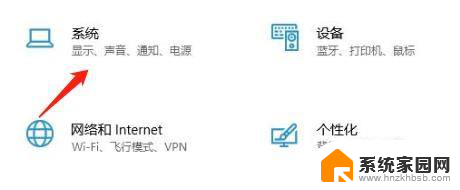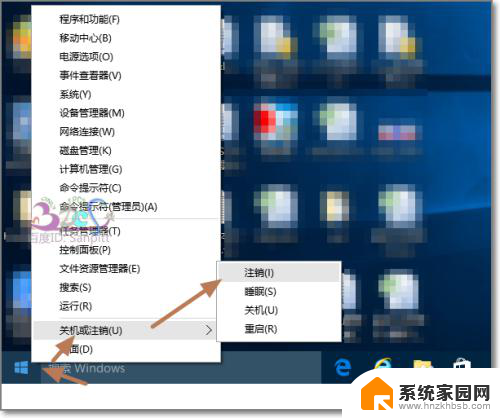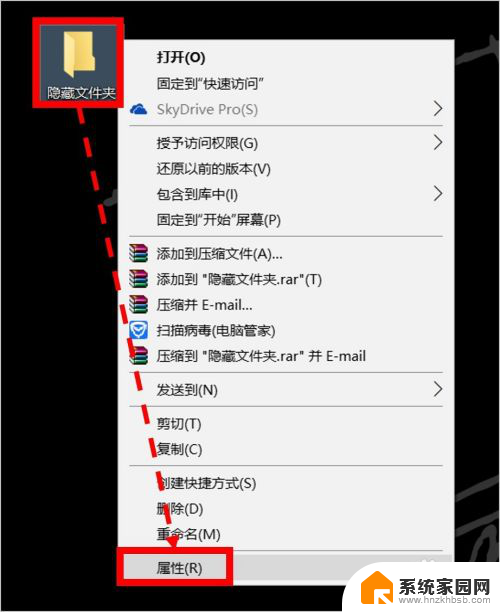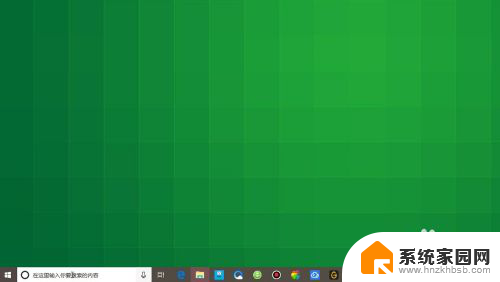文件夹边框怎么不显示 如何在Windows10中为文件夹窗口添加边框
更新时间:2023-12-09 12:52:49作者:jiang
在Windows10中,我们经常使用文件夹来管理和整理我们的文件和文件夹,有时我们可能会注意到,文件夹窗口没有明显的边框显示,这给我们的使用体验带来了一些困扰。我们应该如何为文件夹窗口添加边框呢?在本文中我们将探讨如何解决这一问题,以便更好地管理我们的文件和文件夹。
步骤如下:
1.首先在电脑上打开windows文件夹窗口,看到文件夹没有边框。
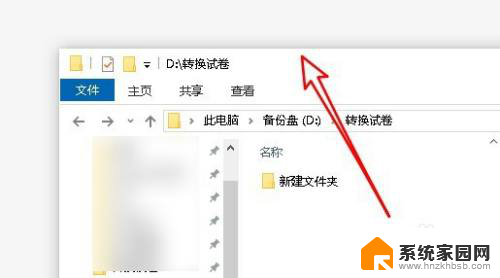
2.这是我们右键点击桌面上的特点的图标,选择属性菜单。
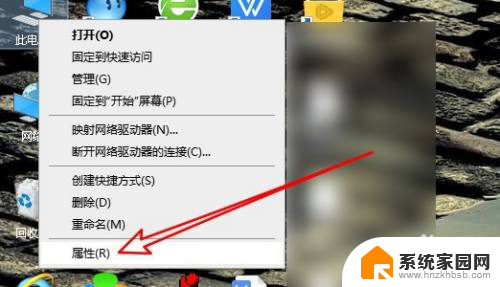
3.接着在打开的系统属性窗口,点击高级系统设置菜单。
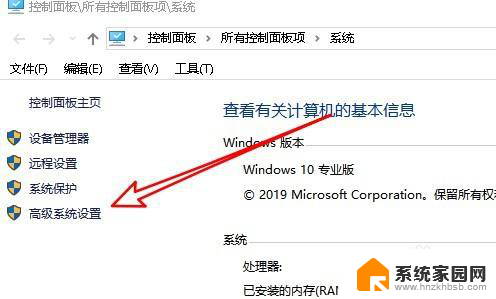
4.然后在打开的系统属性窗口,点击设置图标。
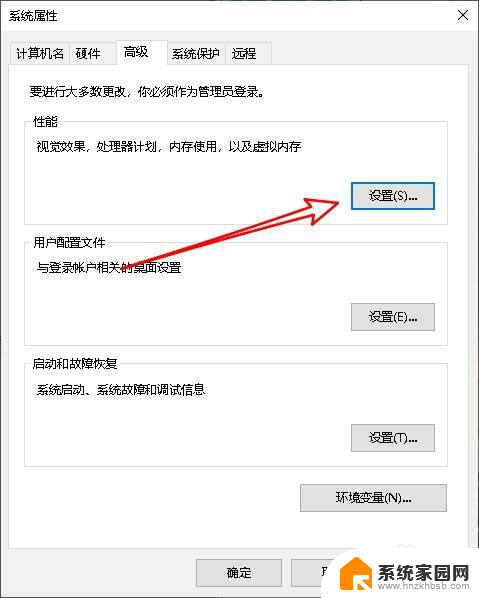
5.接下来在打开的窗口找到在窗口上显示阴影设置项。
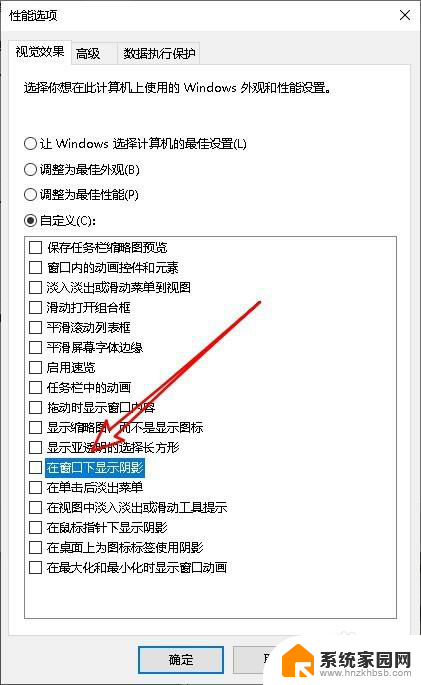
6.点击设置项前面的复选框勾选该设置项就可以了。
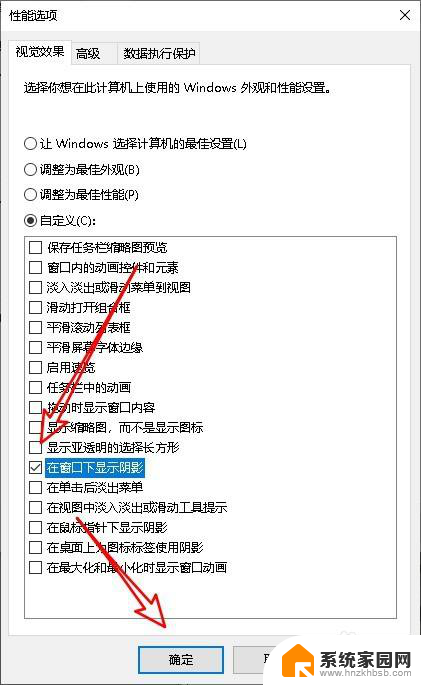
以上是文件夹边框不显示的全部内容,如果您不明白,可以按照以上步骤操作,希望这能帮助到大家。